
Photo by
medetaico
【Kindle】スイスイ読めちゃう○○設定を知りました
わくてかしてますか~!りぃです(*´`)
今日、こんな投稿をしました!
こちらについてシェアさせていただきます!
【キミは知ってたかい!?〇〇読み設定!!】
私は知らなかったよ!!!!
「いや、〇〇読み設定ってそもそもなんなのよ!」
「早く教えてー!!」
という声が聞こえてきたので、早速ご紹介!
それは‥!!
「連続スクロール読み設定」!!!
【では、設定手順をご紹介!】
今回は「吉沢さんの著書」を使ってご説明させていただきます。

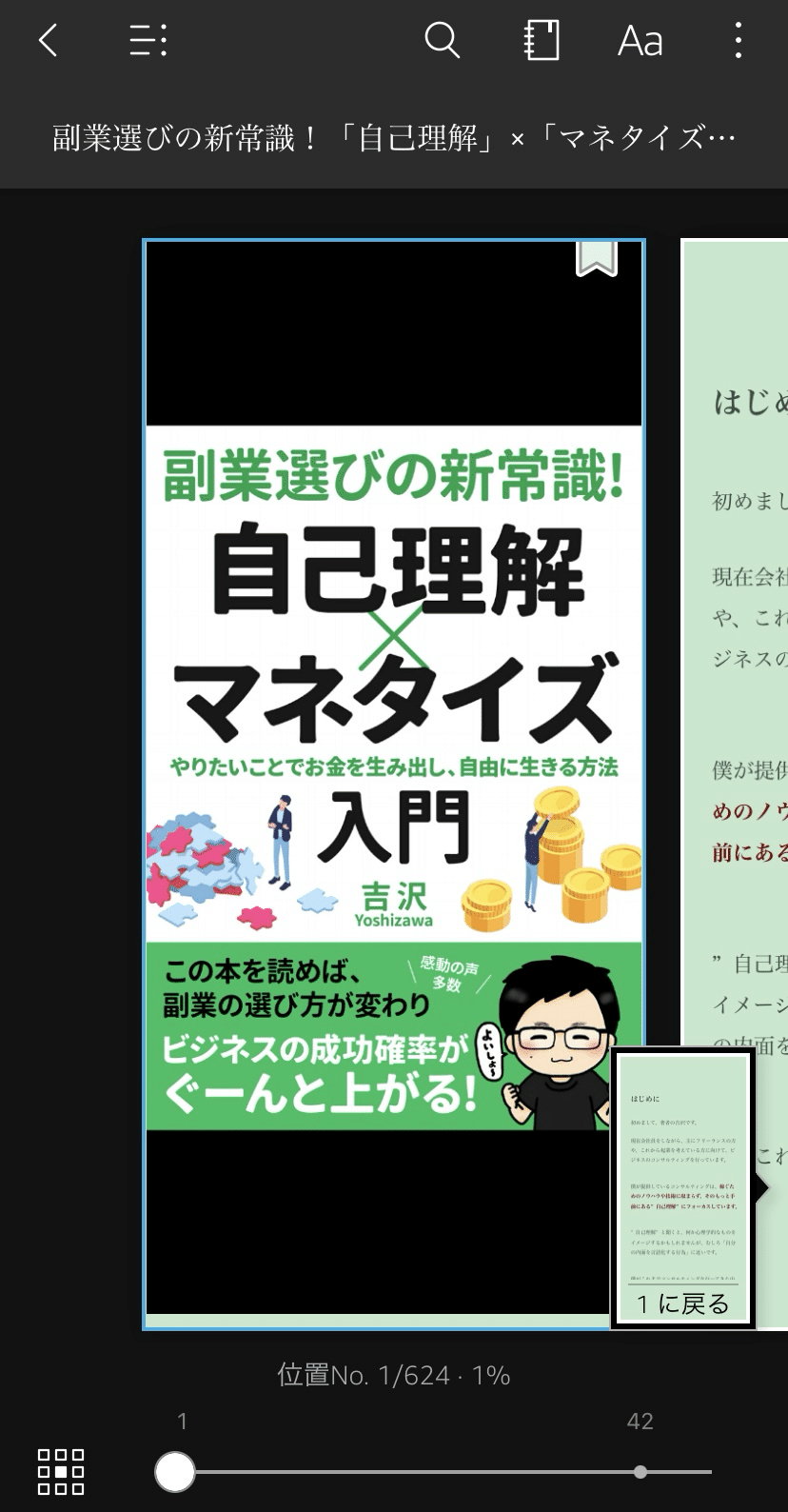
①まず、本を開きページをタップします。すると、こんな感じで上に「虫眼鏡」や「ノート」「Aa」などが出ます。

②Aaをタップ。
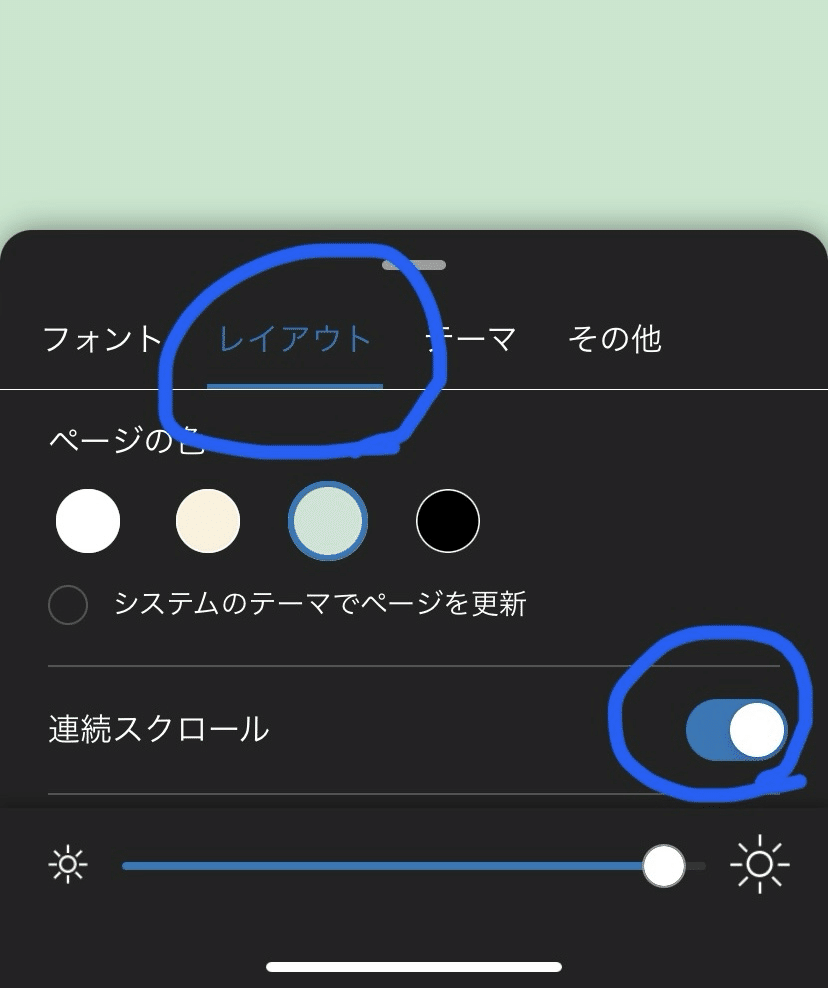
③下にこのような表示が出るので、「レイアウト」をタップ!その後、「連続スクロール」をオンにしてください。
これで設定は完了です!!
こうすると…


【注意点】
これに関する注意点は、
「設定できない本がある」ということです!!

どうやら「縦書きの本」はできないみたいなので、
「横書きの本」でぜひ試してみてください!!
【まとめ】
「連続スクロール読み設定で、kindle読書がもっと快適になりそう!!」
ということで、今日も一緒にレベルアーップ✨
